API การแสดงภาพซ้อนภาพของเอกสารช่วยให้เปิดหน้าต่างที่อยู่ด้านบนสุดเสมอซึ่งสามารถแสดงเนื้อหา HTML ที่กำหนดเองได้ โดยจะขยาย Picture-in-Picture API ที่มีอยู่สำหรับ <video> ซึ่งอนุญาตให้วางองค์ประกอบ HTML <video> ลงในหน้าต่างการแสดงภาพซ้อนภาพ (PIP) เท่านั้น
หน้าต่างการแสดงภาพซ้อนภาพใน Document Picture-in-Picture API จะคล้ายกับ
หน้าต่างที่ไม่มีเนื้อหาซึ่งมีต้นทางเดียวกันที่เปิดโดยใช้ window.open() โดยมีความแตกต่างบางประการดังนี้
- หน้าต่างการแสดงภาพซ้อนภาพจะลอยอยู่เหนือหน้าต่างอื่นๆ
- หน้าต่างการแสดงภาพซ้อนภาพจะไม่มีวันอยู่ได้นานกว่าหน้าต่างที่เปิด
- ไปยังหน้าต่างการแสดงภาพซ้อนภาพไม่ได้
- เว็บไซต์ไม่สามารถกำหนดตำแหน่งของหน้าต่างการแสดงภาพซ้อนภาพได้
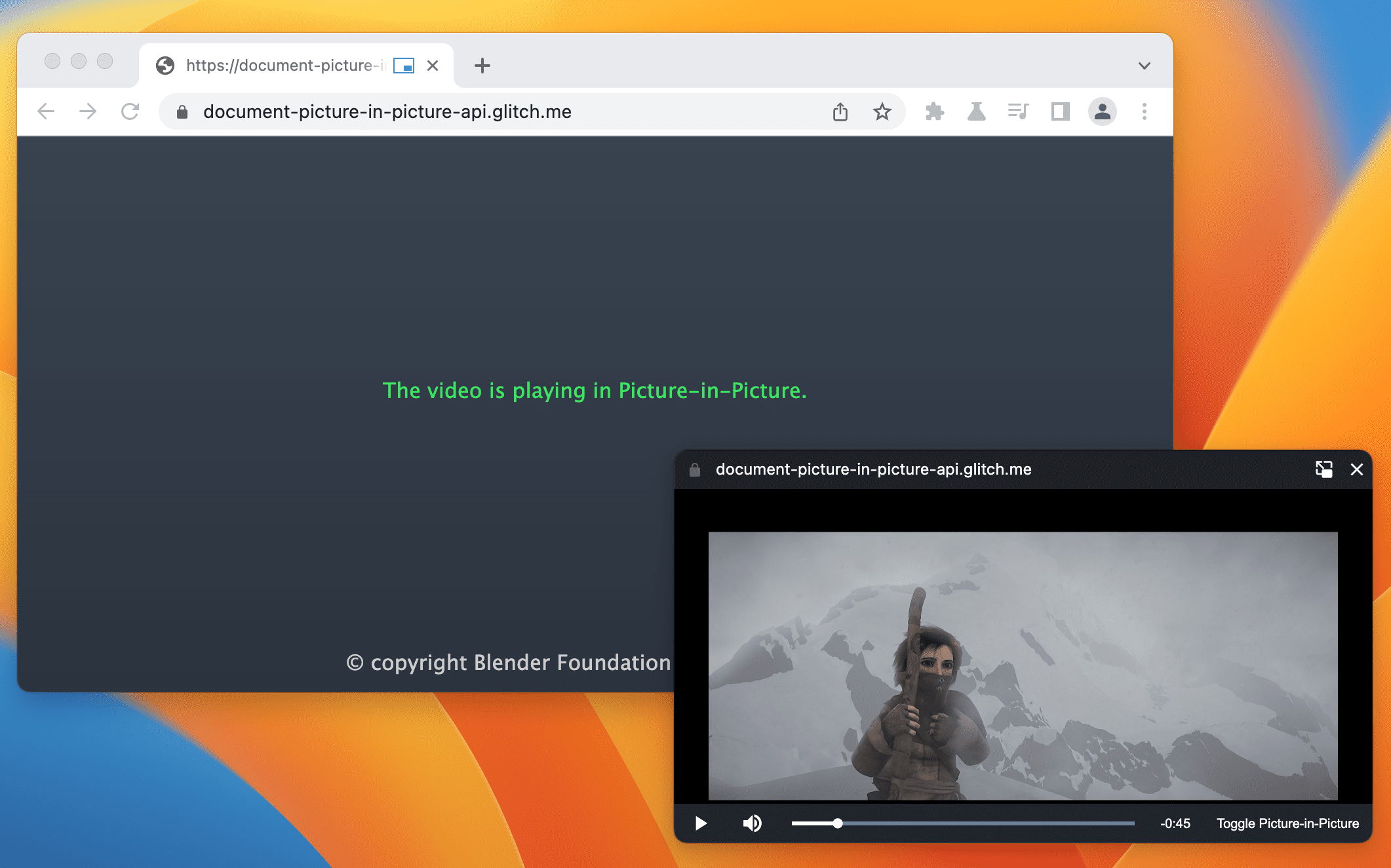
สถานะ
| ขั้นตอน | สถานะ |
|---|---|
| 1. สร้างคำอธิบาย | เสร็จสมบูรณ์ |
| 2. สร้างร่างข้อกำหนดเบื้องต้น | กำลังดำเนินการ |
| 3. รวบรวมความคิดเห็นและทำซ้ำการออกแบบ | กำลังดำเนินการ |
| 4. ช่วงทดลองใช้จากต้นทาง | เสร็จสมบูรณ์ |
| 5. เปิดตัว | เสร็จสมบูรณ์ (เดสก์ท็อป) |
กรณีการใช้งาน
คุณสามารถใช้ API นี้ได้หลายวิธี เช่น เครื่องเล่นวิดีโอที่กำหนดเอง การประชุมทางวิดีโอ และแอปเพิ่มประสิทธิภาพการทำงาน
วิดีโอเพลเยอร์ที่กำหนดเอง
เว็บไซต์สามารถมอบประสบการณ์การใช้งานวิดีโอแบบ Picture-in-Picture ด้วย Picture-in-Picture API ที่มีอยู่สำหรับ <video> แต่ก็มีข้อจำกัดอย่างมาก หน้าต่าง PIP ที่มีอยู่รับอินพุตได้เพียงไม่กี่รายการ และมีความสามารถในการจัดรูปแบบจำกัด เมื่อใช้เอกสารแบบเต็มในโหมดภาพซ้อนภาพ เว็บไซต์จะให้การควบคุมและอินพุตที่กำหนดเองได้ (เช่น คำบรรยายแทนเสียง เพลย์ลิสต์ แถบเลื่อนเวลา การกดชอบและไม่ชอบวิดีโอ) เพื่อปรับปรุงประสบการณ์การใช้งานวิดีโอ PiP ของผู้ใช้
การประชุมทางวิดีโอ
ผู้ใช้มักจะออกจากแท็บเบราว์เซอร์ชั่วคราวในระหว่างเซสชันการประชุมทางวิดีโอ เช่น เมื่อนำเสนอจากแท็บอื่นในการโทร จดบันทึก หรือกิจกรรมอื่นๆ ที่ต้องทำหลายอย่างพร้อมกัน อย่างไรก็ตาม ในกรณีส่วนใหญ่ ผู้ใช้ยังคงต้องการดูการโทร ดังนั้นนี่จึงเป็นกรณีการใช้งานที่เหมาะสำหรับการแสดงภาพซ้อนภาพ อีกครั้งที่ประสบการณ์การใช้งานปัจจุบันที่เว็บไซต์การประชุมทางวิดีโอสามารถมอบให้ได้ด้วย Picture-in-Picture API สำหรับ <video> มีข้อจำกัดด้านสไตล์และอินพุต เมื่อใช้เอกสารแบบเต็มในโหมดภาพซ้อนภาพ เว็บไซต์จะรวมสตรีมวิดีโอหลายรายการไว้ในหน้าต่าง PIP เดียวได้อย่างง่ายดายโดยไม่ต้องใช้แฮ็ก Canvas และมีตัวควบคุมที่กำหนดเอง เช่น การส่งข้อความ การปิดเสียงผู้ใช้รายอื่น หรือการยกมือ
ประสิทธิภาพการทำงาน
งานวิจัยแสดงให้เห็นว่าผู้ใช้ต้องการวิธีเพิ่มเติมในการทำงานบนเว็บอย่างมีประสิทธิภาพ เอกสารในการแสดงภาพซ้อนภาพช่วยให้เว็บแอปมีความยืดหยุ่นในการทำงานต่างๆ มากขึ้น ไม่ว่าจะเป็นการแก้ไขข้อความ การจดบันทึก รายการงาน การรับส่งข้อความและแชท หรือเครื่องมือออกแบบและพัฒนา เว็บแอปก็สามารถทำให้เนื้อหาเข้าถึงได้เสมอ
SDK โฆษณา B
พร็อพเพอร์ตี้
documentPictureInPicture.window- แสดงหน้าต่างการแสดงภาพซ้อนภาพปัจจุบัน (หากมี) ไม่เช่นนั้นจะแสดงผล
null
เมธอด
documentPictureInPicture.requestWindow(options)แสดงผล Promise ที่จะทำงานเมื่อเปิดหน้าต่างการแสดงภาพซ้อนภาพ Promise จะปฏิเสธหากมีการเรียกใช้โดยไม่มีท่าทางของผู้ใช้ พจนานุกรม
optionsมีสมาชิกต่อไปนี้ซึ่งระบุหรือไม่ก็ได้width- กำหนดความกว้างเริ่มต้นของหน้าต่างการแสดงภาพซ้อนภาพ
height- กำหนดความสูงเริ่มต้นของหน้าต่างการแสดงภาพซ้อนภาพ
disallowReturnToOpener- ซ่อนปุ่ม "กลับไปที่แท็บ" ในหน้าต่างการแสดงภาพซ้อนภาพหากเป็นจริง โดยค่าเริ่มต้นจะเป็นเท็จ
preferInitialWindowPlacement- เปิดหน้าต่างการแสดงภาพซ้อนภาพในตำแหน่งและขนาดเริ่มต้นหากเป็นจริง โดยค่าเริ่มต้นจะเป็นเท็จ
กิจกรรม
documentPictureInPicture.onenter- เริ่มทำงานใน
documentPictureInPictureเมื่อมีการเปิดหน้าต่างการแสดงภาพซ้อนภาพ
ตัวอย่าง
HTML ต่อไปนี้จะตั้งค่าโปรแกรมเล่นวิดีโอที่กำหนดเองและองค์ประกอบปุ่มเพื่อเปิดโปรแกรมเล่นวิดีโอในหน้าต่างการแสดงภาพซ้อนภาพ
<div id="playerContainer">
<div id="player">
<video id="video"></video>
</div>
</div>
<button id="pipButton">Open Picture-in-Picture window</button>
เปิดหน้าต่างการแสดงภาพซ้อนภาพ
JavaScript ต่อไปนี้จะเรียกใช้ documentPictureInPicture.requestWindow() เมื่อผู้ใช้คลิกปุ่มเพื่อเปิดหน้าต่าง Picture-in-Picture ว่างเปล่า Promise ที่แสดงผลจะได้รับการแก้ไขด้วยออบเจ็กต์ JavaScript ของหน้าต่างการแสดงภาพซ้อนภาพ ระบบจะย้ายวิดีโอเพลเยอร์ไปยังหน้าต่างนั้นโดยใช้ append()
pipButton.addEventListener('click', async () => {
const player = document.querySelector("#player");
// Open a Picture-in-Picture window.
const pipWindow = await documentPictureInPicture.requestWindow();
// Move the player to the Picture-in-Picture window.
pipWindow.document.body.append(player);
});
กำหนดขนาดหน้าต่างการแสดงภาพซ้อนภาพ
หากต้องการตั้งค่าขนาดของหน้าต่างภาพซ้อนภาพ ให้ตั้งค่าตัวเลือก width และ height ของ documentPictureInPicture.requestWindow() เป็นขนาดหน้าต่าง PIP ที่เหมาะสม Chrome อาจลดค่าตัวเลือกหากมีขนาดใหญ่หรือเล็กเกินไปจนไม่พอดีกับขนาดหน้าต่างที่ใช้งานง่าย
pipButton.addEventListener("click", async () => {
const player = document.querySelector("#player");
// Open a Picture-in-Picture window whose size is
// the same as the player's.
const pipWindow = await documentPictureInPicture.requestWindow({
width: player.clientWidth,
height: player.clientHeight,
});
// Move the player to the Picture-in-Picture window.
pipWindow.document.body.append(player);
});
ซ่อนปุ่ม "กลับไปที่แท็บ" ในหน้าต่าง PIP
หากต้องการซ่อนปุ่มในหน้าต่างการแสดงภาพซ้อนภาพที่อนุญาตให้ผู้ใช้กลับไปที่แท็บที่เปิด ให้ตั้งค่าdisallowReturnToOpenerของ documentPictureInPicture.requestWindow() เป็น true
pipButton.addEventListener("click", async () => {
// Open a Picture-in-Picture window which hides the "back to tab" button.
const pipWindow = await documentPictureInPicture.requestWindow({
disallowReturnToOpener: true,
});
});
เปิด PIP ไปยังตำแหน่งและขนาดเริ่มต้น
หากไม่ต้องการใช้ตำแหน่งหรือขนาดของหน้าต่างภาพซ้อนภาพก่อนหน้าอีก ให้ตั้งค่าpreferInitialWindowPlacementของdocumentPictureInPicture.requestWindow()เป็นtrue
pipButton.addEventListener("click", async () => {
// Open a Picture-in-Picture window in its default position / size.
const pipWindow = await documentPictureInPicture.requestWindow({
preferInitialWindowPlacement: true,
});
});
คัดลอกสไตล์ชีตไปยังโหมด PIP
หากต้องการคัดลอกสไตล์ชีต CSS ทั้งหมดจากหน้าต่างต้นทาง ให้วนซ้ำผ่าน styleSheets ที่ลิงก์อย่างชัดเจนหรือฝังอยู่ในเอกสาร แล้วต่อท้ายลงในหน้าต่างภาพซ้อนภาพ โปรดทราบว่านี่เป็นการคัดลอกเพียงครั้งเดียว
pipButton.addEventListener("click", async () => {
const player = document.querySelector("#player");
// Open a Picture-in-Picture window.
const pipWindow = await documentPictureInPicture.requestWindow();
// Copy style sheets over from the initial document
// so that the player looks the same.
[...document.styleSheets].forEach((styleSheet) => {
try {
const cssRules = [...styleSheet.cssRules].map((rule) => rule.cssText).join('');
const style = document.createElement('style');
style.textContent = cssRules;
pipWindow.document.head.appendChild(style);
} catch (e) {
const link = document.createElement('link');
link.rel = 'stylesheet';
link.type = styleSheet.type;
link.media = styleSheet.media;
link.href = styleSheet.href;
pipWindow.document.head.appendChild(link);
}
});
// Move the player to the Picture-in-Picture window.
pipWindow.document.body.append(player);
});
จัดการเมื่อหน้าต่าง PIP ปิด
ฟังเหตุการณ์ "pagehide" ของหน้าต่างเพื่อดูว่าเมื่อใดที่หน้าต่างการแสดงภาพซ้อนภาพปิด (ไม่ว่าจะเป็นเพราะเว็บไซต์เริ่มต้นหรือผู้ใช้ปิดด้วยตนเอง) ตัวแฮนเดิลเหตุการณ์เป็นตำแหน่งที่เหมาะในการนำองค์ประกอบออกจากหน้าต่าง Picture-in-Picture ดังที่แสดงที่นี่
pipButton.addEventListener("click", async () => {
const player = document.querySelector("#player");
// Open a Picture-in-Picture window.
const pipWindow = await documentPictureInPicture.requestWindow();
// Move the player to the Picture-in-Picture window.
pipWindow.document.body.append(player);
// Move the player back when the Picture-in-Picture window closes.
pipWindow.addEventListener("pagehide", (event) => {
const playerContainer = document.querySelector("#playerContainer");
const pipPlayer = event.target.querySelector("#player");
playerContainer.append(pipPlayer);
});
});
ปิดหน้าต่างการแสดงภาพซ้อนภาพโดยใช้โปรแกรมด้วยเมธอด close()
// Close the Picture-in-Picture window programmatically.
// The "pagehide" event will fire normally.
pipWindow.close();
ฟังเสียงเมื่อเว็บไซต์เข้าสู่โหมด PIP
ฟังเหตุการณ์ "enter" ใน documentPictureInPicture เพื่อทราบเมื่อมีการเปิดหน้าต่างการแสดงภาพซ้อนภาพ เหตุการณ์มีออบเจ็กต์ window สำหรับเข้าถึงหน้าต่างการแสดงภาพซ้อนภาพ
documentPictureInPicture.addEventListener("enter", (event) => {
const pipWindow = event.window;
});
เข้าถึงองค์ประกอบในหน้าต่าง PIP
เข้าถึงองค์ประกอบในหน้าต่างภาพในภาพจากออบเจ็กต์ที่ส่งคืนโดย documentPictureInPicture.requestWindow() หรือด้วย documentPictureInPicture.window
const pipWindow = documentPictureInPicture.window;
if (pipWindow) {
// Mute video playing in the Picture-in-Picture window.
const pipVideo = pipWindow.document.querySelector("#video");
pipVideo.muted = true;
}
จัดการเหตุการณ์จากหน้าต่าง PIP
สร้างปุ่มและการควบคุม แล้วตอบสนองต่อเหตุการณ์อินพุตของผู้ใช้ (เช่น
"click") ใน JavaScript ได้เช่นเคย
// Add a "mute" button to the Picture-in-Picture window.
const pipMuteButton = pipWindow.document.createElement("button");
pipMuteButton.textContent = "Mute";
pipMuteButton.addEventListener("click", () => {
const pipVideo = pipWindow.document.querySelector("#video");
pipVideo.muted = true;
});
pipWindow.document.body.append(pipMuteButton);
ปรับขนาดหน้าต่าง PIP
ใช้วิธีการ resizeBy()
และ resizeTo()
Window เพื่อปรับขนาดหน้าต่างการแสดงภาพซ้อนภาพ ทั้ง 2 วิธีต้องมีการกระทำของผู้ใช้
const resizeButton = pipWindow.document.createElement('button');
resizeButton.textContent = 'Resize';
resizeButton.addEventListener('click', () => {
// Expand the Picture-in-Picture window's width by 20px and height by 30px.
pipWindow.resizeBy(20, 30);
});
pipWindow.document.body.append(resizeButton);
โฟกัสหน้าต่างที่เปิด
ใช้วิธี focus()
Window เพื่อโฟกัสหน้าต่างที่เปิดจากหน้าต่างการแสดงภาพซ้อนภาพ
วิธีนี้ต้องใช้ท่าทางของผู้ใช้
const returnToTabButton = pipWindow.document.createElement("button");
returnToTabButton.textContent = "Return to opener tab";
returnToTabButton.addEventListener("click", () => {
window.focus();
});
pipWindow.document.body.append(returnToTabButton);
โหมดการแสดงผล CSS PiP
ใช้picture-in-pictureโหมดการแสดงผล CSS เพื่อเขียนกฎ CSS ที่เฉพาะเจาะจงซึ่งจะใช้เมื่อ (ส่วนหนึ่งของ) เว็บแอปแสดงในโหมดภาพซ้อนภาพเท่านั้น
@media all and (display-mode: picture-in-picture) {
body {
margin: 0;
}
h1 {
font-size: 0.8em;
}
}
การตรวจหาฟีเจอร์
หากต้องการตรวจสอบว่าระบบรองรับ Document Picture-in-Picture API หรือไม่ ให้ใช้โค้ดต่อไปนี้
if ('documentPictureInPicture' in window) {
// The Document Picture-in-Picture API is supported.
}
การสาธิต
- VideoJS player: เล่นด้วย Document Picture-in-Picture API VideoJS player demo
- Tomodoro ซึ่งเป็นเว็บแอป Pomodoro จะใช้ประโยชน์จาก Document Picture-in-Picture API เมื่อพร้อมใช้งาน ดูคำขอดึงข้อมูลใน GitHub
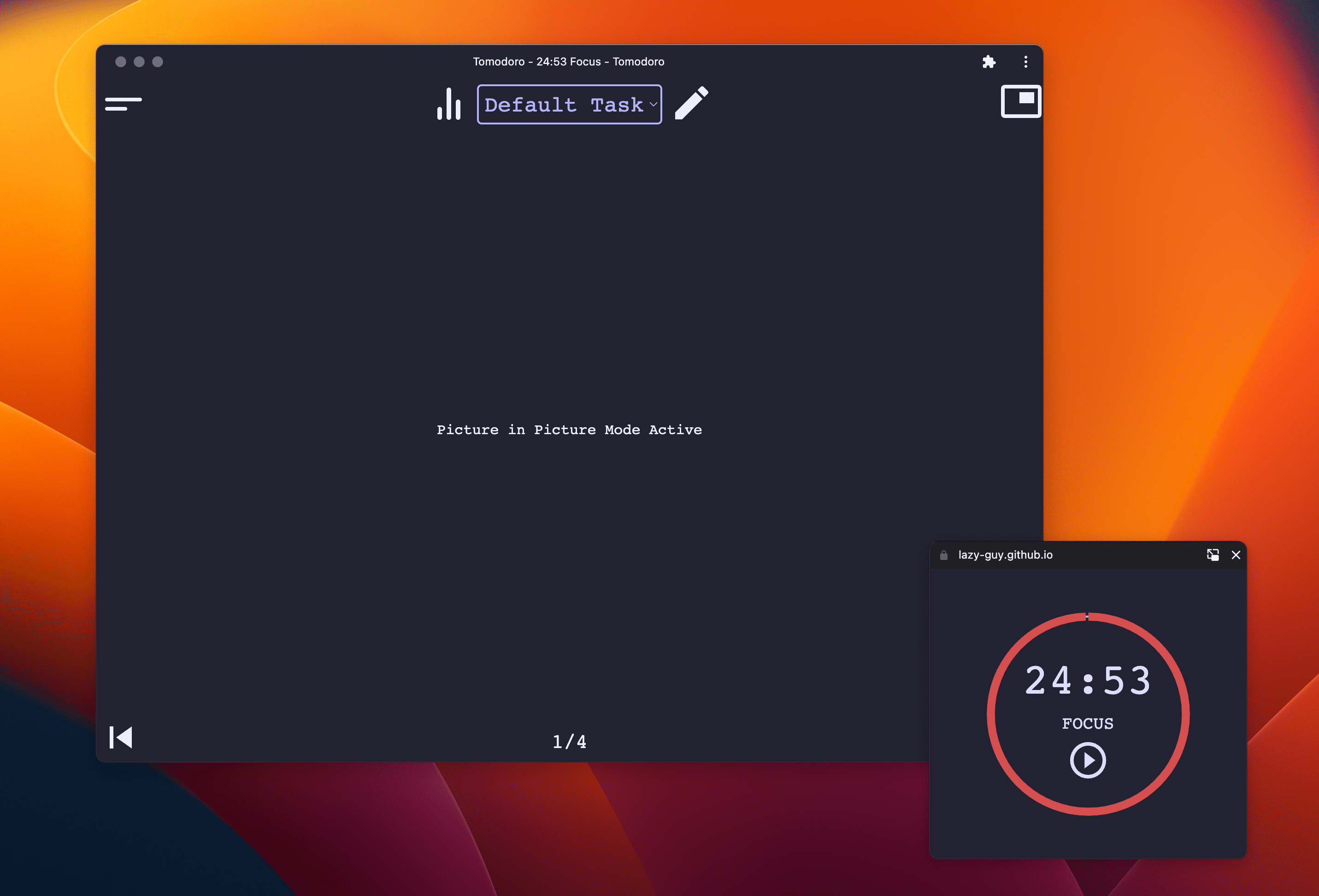
แชร์ความคิดเห็น
แจ้งปัญหาใน GitHub พร้อมคำแนะนำและคำถาม


